Win10怎么设置默认输入法 如何修改默认输入法
1、在Windows10桌面,鼠标点击右下角的输入法图标

2、在弹出的菜单中我们点击“语言首选项”菜单项。
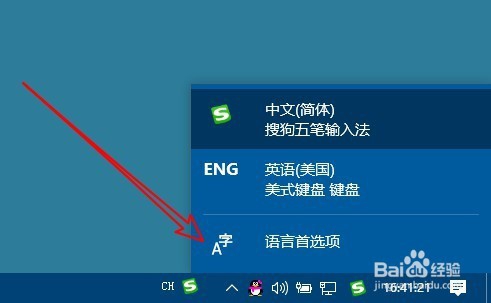
3、接下来在打开的窗口中点击左侧边栏的“区域和语言”菜单项。
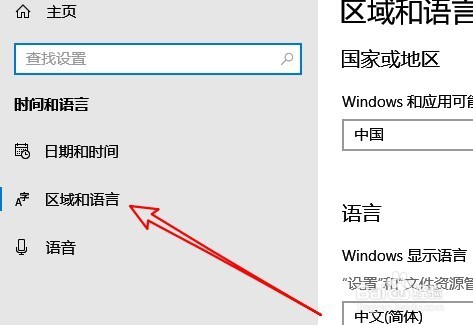
4、在右侧的窗口中可以找到“高级键盘设置”快捷链接。
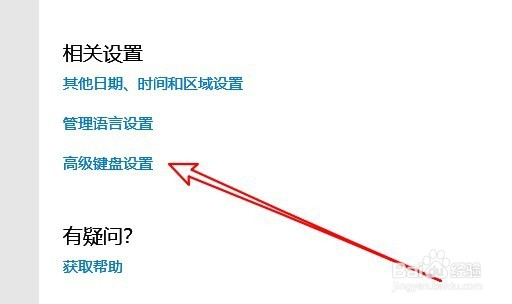
5、点击后打开高级键盘设置窗口,在窗口中我们点埚使用语言列表下拉菜单。
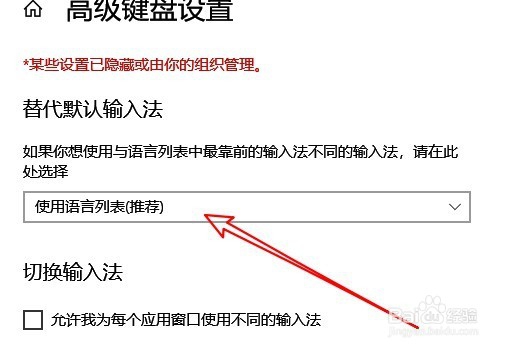
6、在弹出的菜单中选择自己喜欢使用的输入法就可以了。这样就会把该输入法设置为默认输入法了。
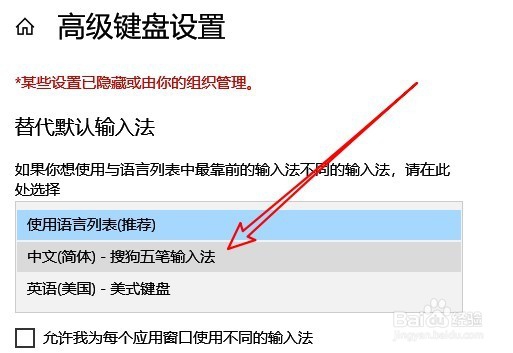
声明:本网站引用、摘录或转载内容仅供网站访问者交流或参考,不代表本站立场,如存在版权或非法内容,请联系站长删除,联系邮箱:site.kefu@qq.com。
阅读量:152
阅读量:48
阅读量:109
阅读量:153
阅读量:142